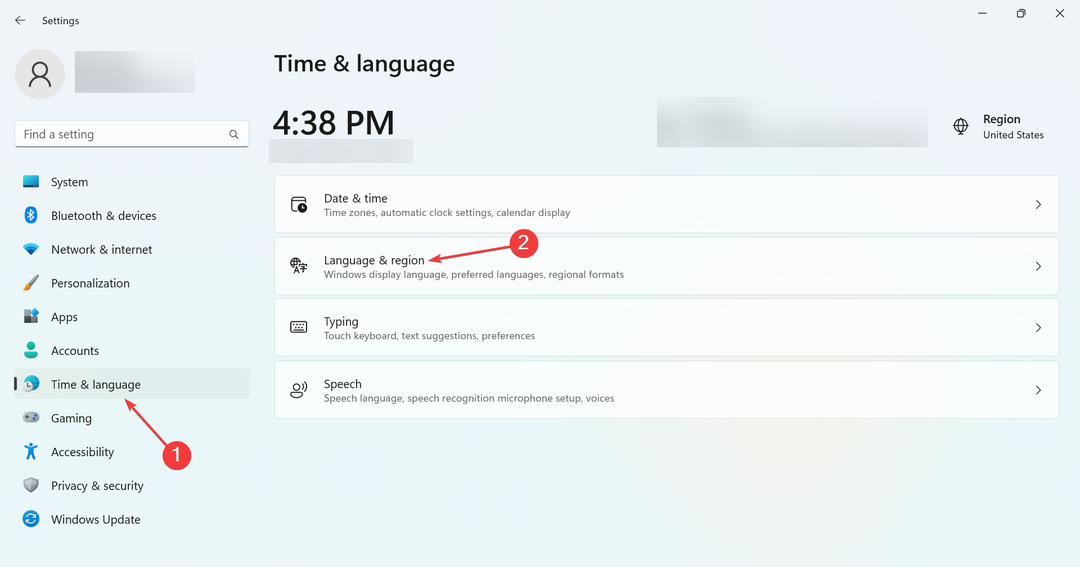- Být v bezpečí online má prvořadý význam, zejména pro společnosti.
- Vzácné informace se mohou ztratit nebo ještě hůř, pokud komunikace není zabezpečena.
- Tento krátký průvodce vám pomůže tuto funkci zapnout během několika minut.
- Mějte na paměti, že proces není stejný pro společnosti a jednotlivé uživatele.
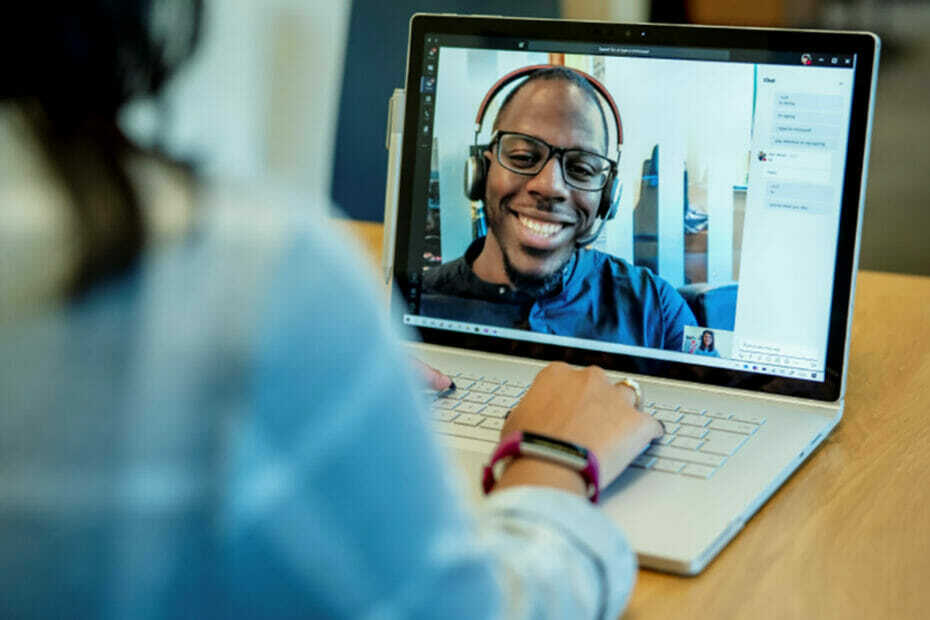
Čeho si ceníme nade vše, když mluvíme o online komunikaci? Víme, že někteří z vás možná hádali kvalitu zvuku, rychlost internetu nebo vynikající kvalitu obrazu.
A vůbec se nemýlíte, ale bezpečnost by měla být pro každého nejdůležitější, zvláště když jsme všichni viděli, jak nebezpečným prostředím může být internet.
Pokud se chcete ujistit, že vaše hovory Teams nikdo nesleduje, měli byste vědět, že Microsoft vám umožňuje šifrovat vaše individuální hovory Teams.
Zabráníte tak jakýmkoli zainteresovaným třetím stranám nebo nežádoucím hostům, aby naslouchali vašim citlivým tématům. Nyní, když to víte, vám ukážeme, jak tuto funkci povolit.
Jak mohu nastavit šifrování end-to-end v Microsoft Teams?
Je to poměrně jednoduchý proces a tento rychlý průvodce vám ukáže, jak zabezpečit hovory Microsoft Teams povolením end-to-end šifrování prostřednictvím centra pro správu Teams.
- Přihlaste se do svého Používá se centrum pro správu týmů vaše zabezpečené přihlašovací údaje.
- Přejděte do sekce s názvem Další nastavenía poté klikněte na Vylepšené zásady šifrování.
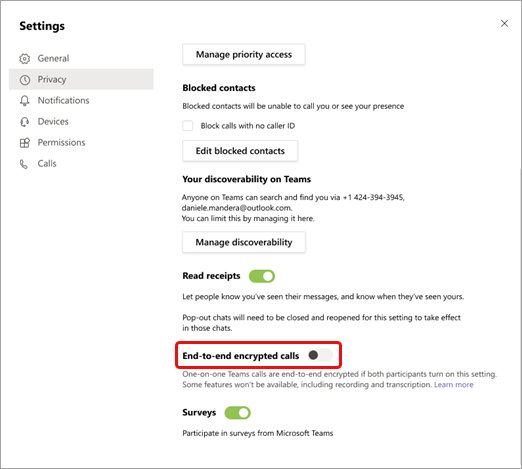
- Pojmenujte novou zásadu a poté pro End-to-end šifrování hovorů, vyberte uživatele, kteří jej mohou zapnout.
- Uložit vaše nově vytvořené zásady.
- Přiřaďte svou novou zásadu uživatele, skupiny nebo celou vaši skupinu tenantů.
Mějte na paměti, že i když správce IT vaší společnosti nastavil zásady vylepšeného šifrování, nebude automaticky zavedena pro uživatele Microsoft Team, aby získali E2EE v rámci individuálních hovorů.
Po vytvoření zásady budou uživatelé muset ručně povolit end-to-end šifrování pro svá individuální volání.
- V pravém horním rohu okna Teams klikněte na tři tečky a vyberte Nastavení.
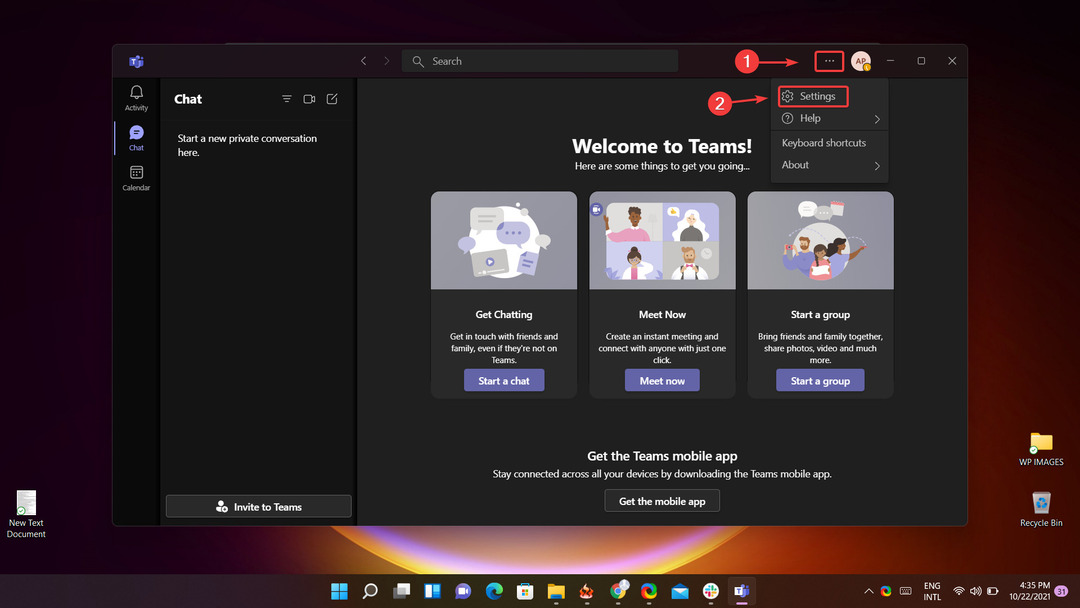
- Vybrat Soukromí.
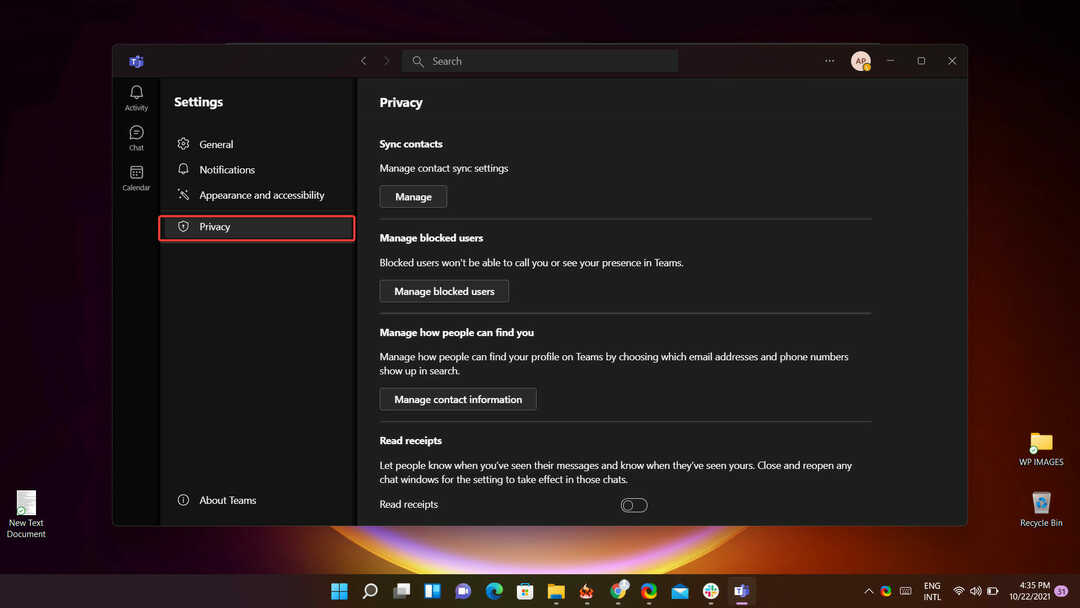
- Zapněte šifrované hovory end-to-end přepnutím přepínače.
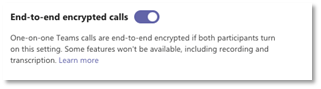
To lze provést jednoduše v pravém horním rohu okna Teams, kde můžete vybrat profilový obrázek nebo elipsy vedle profilového obrázku a poté vyberte Nastavení a poté Soukromí.
Poté budete revidováni pomocí přepínače, který vám umožní zapnout a vypnout šifrování end-to-end pro hovory Microsoft Teams.
Byl pro vás tento článek užitečný? Dejte nám vědět v sekci komentářů níže.

![Nastavení Windows 11 bez účtu Microsoft [Snadné kroky]](/f/77673a2d6910fd37b38f57732832f540.png?width=300&height=460)